Så här inaktiverar du systemåterställning i Windows 7, 8 eller 10
Windows System Restore-funktionen kommer att se till att programinstallationer, drivrutiner och andra uppdateringar kan rullas tillbaka. Det enda priset på den här funktionen är en viss diskanvändning. Om du vill inaktivera Systemåterställning, vilket är en dålig idé, är det verkligen ganska enkelt.
Bara för att du förstår: Programvaran har fel. Saker kraschar ibland. Inaktivera systemåterställning hindrar dig från att rulle tillbaka ändringar. Det är inte en bra idé att stänga av den.
Klicka på Start-knappen, skriv "Återställ" och klicka sedan på "Skapa en återställningspunkt." Oroa dig inte. Det här skapar inte en återställningspunkt. Det öppnar bara dialogrutan där du kan komma till alla systemåterställningsalternativ.

Klicka på knappen Konfigurera under listan med enheter:
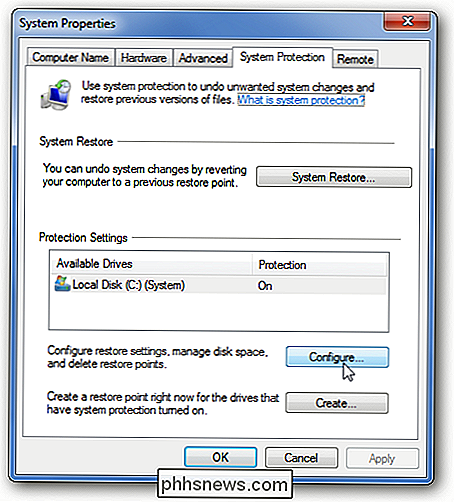
Klicka bara på alternativknappen för att inaktivera Systemskydd. (Observera att detta förmodligen är en dålig idé).
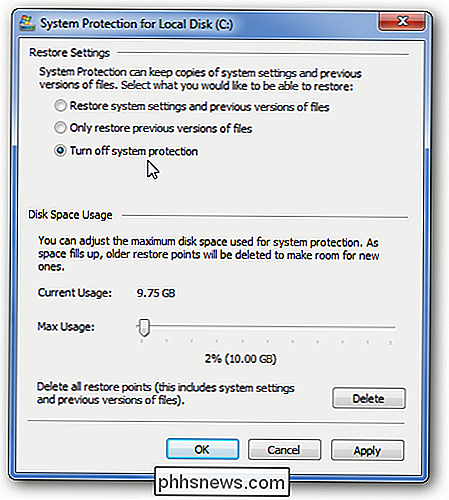
Det borde vara allt du behöver göra. Nu har du systemåterställning inaktiverad. Bo på kanten, va?

Så här aktiverar och inaktiverar du fältskuggning i Word
Fält i Word är bitar av kod som är platshållare för data som ändras. När du till exempel lägger in sidnummer i rubriken eller sidfoten i ett dokument skapar Word faktiskt ett fält som infogar det korrekta sidnumret på varje sida. Det finns många inbyggda fält tillgängliga i Word, t.ex. det aktuella datumet, det datum ett dokument sparades senast, filnamnet och antalet ord i ett dokument.

De 10 mest löjliga Geek Movie Myths som visade sig vara sanna
Hollywood förstår inte teknik och "hacking". Det var vad vi trodde, ändå. Men många av de löjliga sakerna vi har sett i filmer visade sig vara helt sanna. Vi skrattade av många av dessa myter när vi såg dem i filmer. "Tror inte vad du ser på TV," berättade vi för folk. Pojke, var vi fel. NSA Spionera på alla En av de äldsta teman är en regering som känner alla och ser allt.



